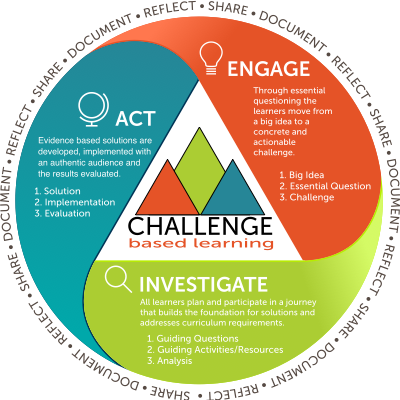프리미어 프로 자막 mogrt 템플릿 커서 타이핑 입력 자막 안녕하세요 빠르크 입니다 오늘은 프리미어프로에서 사용할 수 있는 자막 템플릿을 준비했습니다. 커서가 깜빡거리며 타이핑을 하는 효과를 줄 수 있는 자막 템플릿 입니다. 기본 색상은 하얀색으로 설정하여서 배경에 따라 글자 색상 변경할 수 있습니다. 커서 모양도 다양하게 변경할 수 있습니다. 언더바 모양도 있고 세로바 모양도 설정할 수 있습니다. 아래 mogrt 파일을 다운로드 받으신 후 프리미어 프로에서 기본 그래픽 타이틀 추가 설치하시면 간단하게 설치 작업이 끝납니다. 설치를 하시고 난 후 기본 그래픽 패널에 [Park]Type Title 이란 제목으로 있습니다. 타임라인으로 배치하여 사용하면 됩니다.